在使用Word编辑文档时,为页面设置“第几页共几页”的页码格式,不仅有助于读者快速定位,还能提升文档的专业性。以下是几种实现这一页码格式设置的方法。
#### 方法一:直接插入并编辑
1. **插入页码**:
- 打开Word文档,点击“插入”选项卡。
- 在“页眉和页脚”组中,点击“页码”,选择“页面底端”中的一个位置,如“加粗显示的数字2”,这通常会插入一个n/n格式的页码。
2. **编辑页码**:
- 将光标定位到页码数字前,保持原有数字不变,仅在前后添加文字。例如,将页码“1/2”修改为“第1页/共2页”。
- 完成编辑后,点击“页眉和页脚工具/设计”选项卡下的“关闭页眉页脚”。
#### 方法二:使用域代码
1. **插入基础页码**:
- 同样地,先通过“插入”选项卡下的“页码”功能,为文档添加一个基础页码,如“普通数字2”。
2. **插入域代码**:
- 在页脚的页码数前后输入文字“第 页,共 页”,然后将光标定位在“共”和“页”之间。
- 点击“插入”选项卡下的“文档部件”,选择“域”。
- 在弹出的“域”对话框中,选择“域名”为“NumPages”,“域属性”中的“格式”选择为数字格式(如1, 2, 3...)。
- 点击“确定”,此时“共”和“页”之间将插入文档的总页数。
3. **完成设置**:
- 根据需要调整页码和文字的位置、格式等,最后关闭页眉页脚编辑模式。
#### 注意事项
- 在编辑页码时,确保文档处于页眉或页脚编辑状态,以便正确插入和修改页码。
- 使用域代码时,要注意域代码的语法和参数设置,确保页码能够正确显示和更新。
- 如果文档包含多个节,可能需要为每个节单独设置页码格式和起始页码。
通过以上方法,可以轻松为Word文档设置“第几页共几页”的页码格式,提升文档的专业性和可读性。